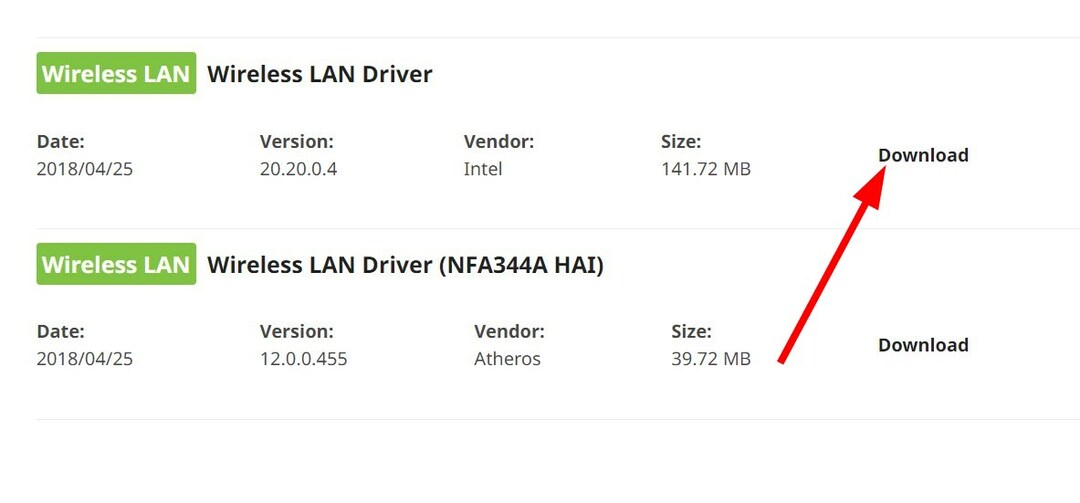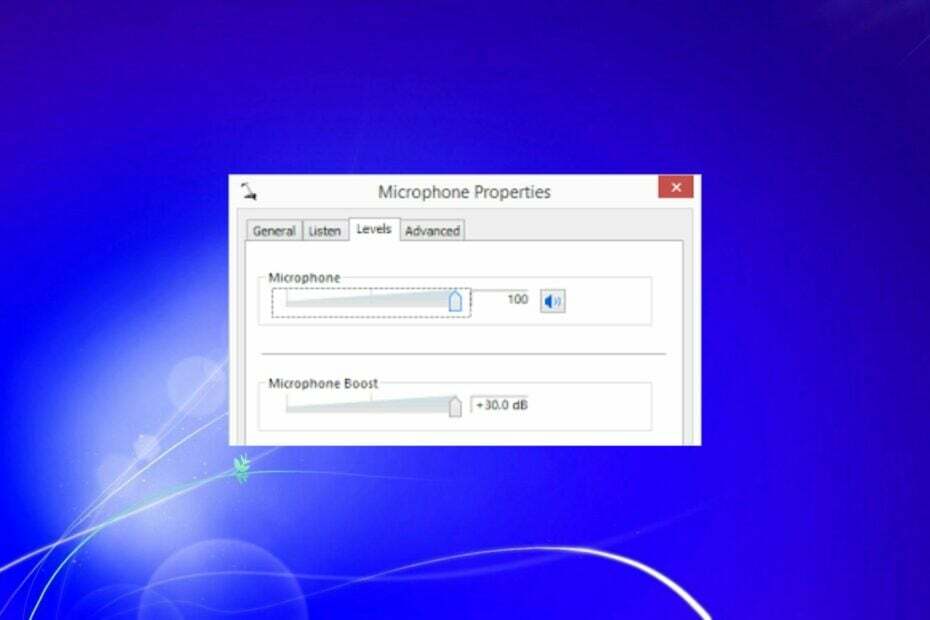Altere as configurações de suspensão no Windows 7 diretamente do Painel de controle
- O modo de hibernação do Windows 7 é valioso para manter o sistema refrigerado quando você precisa fazer uma pausa no trabalho.
- A opção corta a energia do monitor e do disco rígido e pausa todas as funções até você ativar o PC.
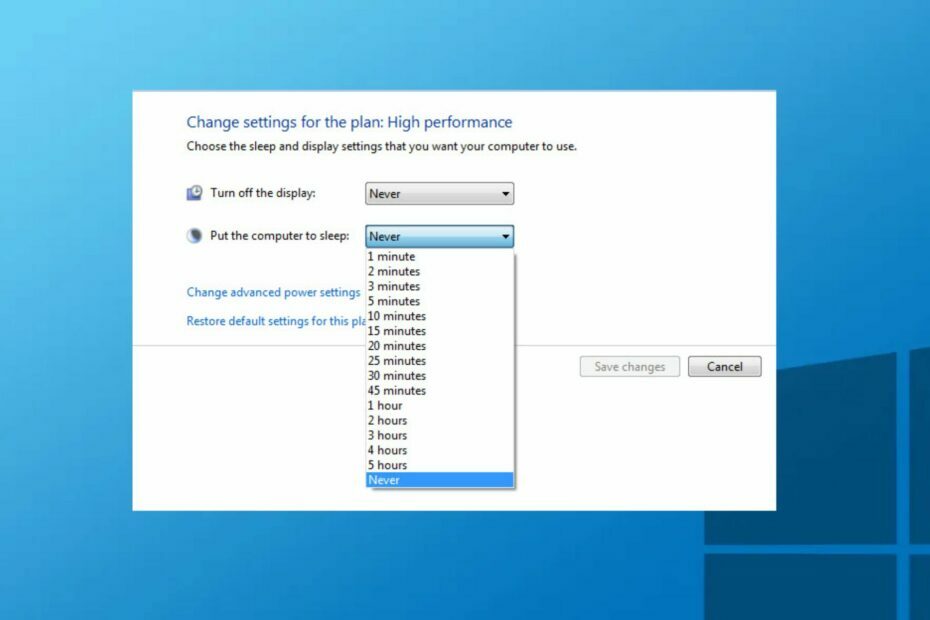
xINSTALE CLICANDO NO ARQUIVO PARA DOWNLOAD
Este software irá reparar erros comuns de computador, protegê-lo contra perda de arquivos, malware, falha de hardware e otimizar seu PC para desempenho máximo. Corrija problemas de PC e remova vírus agora em 3 etapas fáceis:
- Baixe a ferramenta de reparo do PC Restoro que vem com tecnologias patenteadas (patente disponível aqui).
- Clique Inicia escaneamento para encontrar problemas do Windows que possam estar causando problemas no PC.
- Clique Reparar tudo para corrigir problemas que afetam a segurança e o desempenho do seu computador.
- Restoro foi baixado por 0 leitores deste mês.
Alguns usuários afirmam que esqueceram como alterar a configuração de suspensão no Windows 7. Se você é um, preocupe-se menos, pois nós o cobrimos.
Se você não tem problemas com PC não permanece no modo de suspensão, continue lendo para descobrir como ajustar corretamente as configurações de suspensão.
O que é o modo de suspensão no Windows?
O modo de suspensão no Windows é uma parte valiosa controlada pelo driver de exibição do sistema, que permite aos usuários colocar o computador no modo de baixo consumo de energia. Isso permite que eles voltem exatamente para onde o deixaram.
Aqui estão os benefícios do modo de suspensão:
- Para usuários de laptop, ajuda a economizar a bateria.
- Para PC e laptops, ajuda a evitar queimaduras na tela do monitor.
- O modo de suspensão permite que você conceda uma pausa ao seu sistema.
- Para pessoas cujo sistema superaquece, o Modo Sleep ajuda a resfriar seu sistema sem perder o andamento do seu trabalho.
- Quer você tenha um laptop, desktop ou estação de trabalho, alternar para o modo de suspensão em seu computador reduzirá seu custo com eletricidade e ajudará você a economizar dinheiro.
Você pode usar a configuração de alteração de suspensão no Windows 7 para aproveitar os benefícios acima.
Como faço para alterar as configurações de suspensão no Windows 7?
1. Editar configurações do plano de energia
- Clique em Começar na barra de tarefas, digite Painel de controle, e lançá-lo.
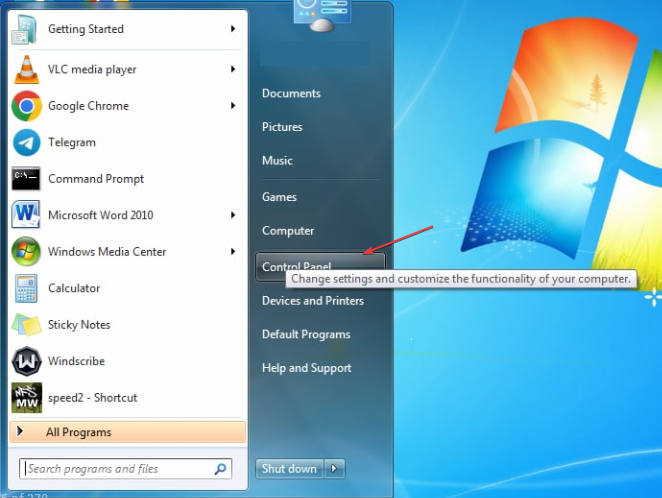
- Selecione os Opções de energia ícone.
- Clique em Alterar configurações do plano ao lado do seu plano de energia.
- A seguir, sob o Colocar o computador para dormir configurações, escolha quanto tempo você deseja que o PC espere antes de entrar no modo de suspensão enquanto estiver na bateria e quando estiver conectado.
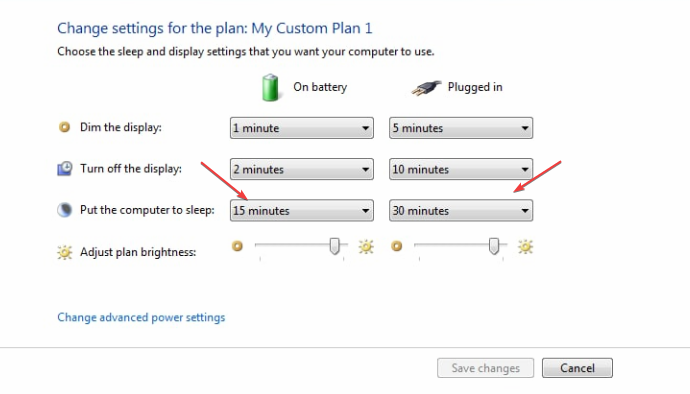
- Em seguida, selecione Salvar alterações.
Depois de salvar as alterações feitas, sempre que o computador ficar ocioso pelo tempo que você definiu, ele entra em suspensão. Isso faz com que seu computador hiberne automaticamente para que a energia possa ser economizada.
2. Através do Prompt de Comando
- Clique esquerdo Começar e digite comando na caixa de texto e abra-o.
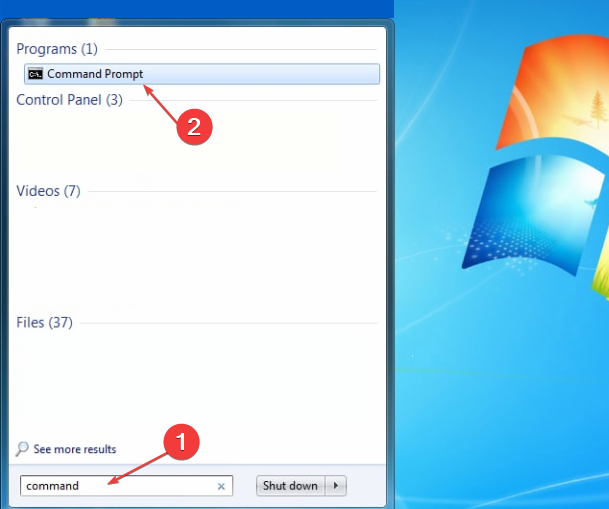
- Execute o seguinte comando para mostrar os dispositivos que podem ativar o computador:
Powercfg -devicequery wake_armed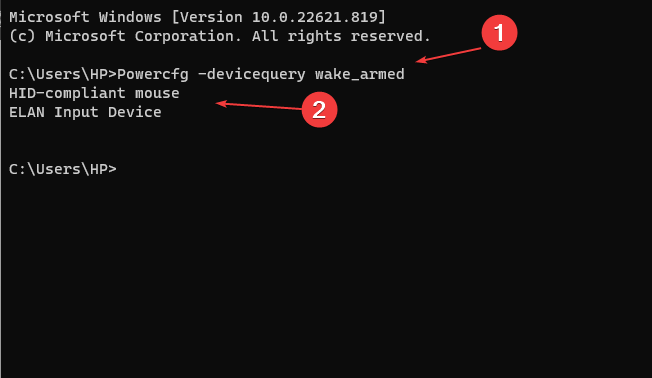
- Em seguida, execute o seguinte comando e pressione Digitar:
Powercfg -devicedisablewake nome do dispositivo
Se o problema não for resolvido, execute o seguinte comando para ativar o dispositivo desativado: Powercfg -deviceenablewake nome do dispositivo
- Maneiras rápidas de ativar ou desativar o modo de suspensão no Windows 11
- Como mostrar o ícone de rede na barra de tarefas no Windows 10 e 7
- Como desativar o arquivo de paginação no Windows 7
- Atalho de suspensão do Windows 10: como criar e usar facilmente Use-o
- Como obter o visualizador de fotos do Windows 7 no Windows 10
3. Forçar o Windows 7 para o Modo de Suspensão
O botão liga / desliga ou um atalho de teclado pode colocar seu computador com Windows 7 no modo de suspensão, se não o fizer automaticamente.
Usando o Alt + F4 atalho de teclado, você pode colocar o Windows 7 para dormir. Um único toque no botão liga / desliga o colocará no modo de suspensão, dependendo das suas configurações.
Se seu o computador desliga em vez de entrar no modo de suspensão, verifique nosso artigo sobre como corrigir o problema.
E é isso sobre como alterar as configurações de suspensão no Windows 7 e os benefícios de fazê-lo. Você também pode conferir nosso artigo sobre como corrigir o modo de suspensão no Windows 10 para outras informações relativas.
Se você tiver alguma dúvida ou sugestão, não hesite em comentar abaixo.
Ainda tendo problemas? Corrija-os com esta ferramenta:
PATROCINADAS
Se os conselhos acima não resolverem seu problema, seu PC pode ter problemas mais profundos no Windows. Nós recomendamos baixando esta ferramenta de reparo de PC (classificado como Ótimo no TrustPilot.com) para resolvê-los facilmente. Após a instalação, basta clicar no botão Inicia escaneamento botão e, em seguida, pressione Reparar tudo.